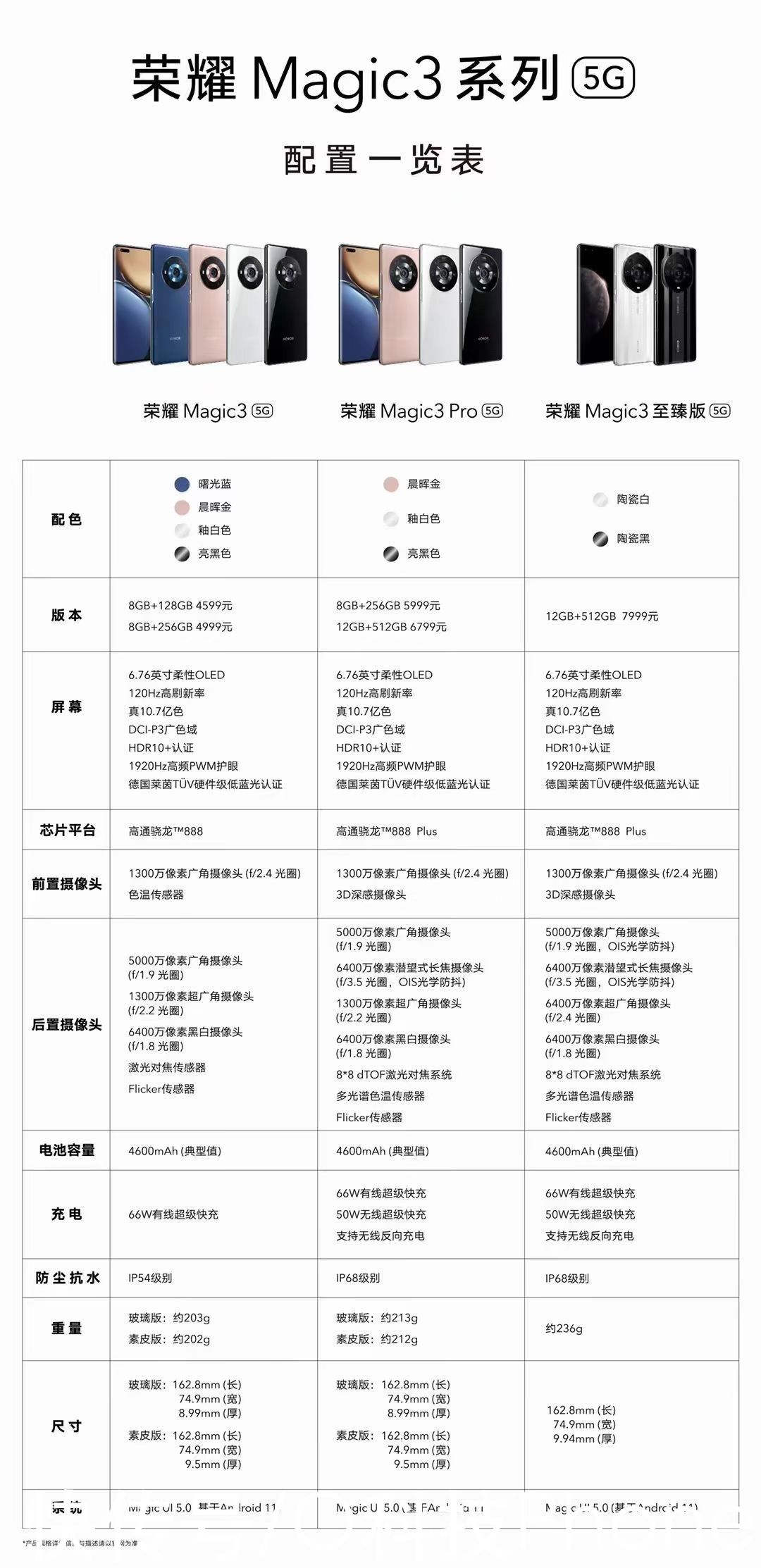有那么一部份多朋友还不熟悉UltraEdit对文件打印预览的操作,下面小编就讲解UltraEdit对文件打印预览的操作步骤,希望对你们有所帮助哦 。
UltraEdit对文件打印预览的相关操作步骤

文章插图
首先我们进行使用ultraedit进行打开的当前的文件 。

文章插图
【UltraEdit对文件打印预览的相关操作步骤】然后我们进入到了ultraedit的中的菜单中的“文件”的选项菜单 。

文章插图
这时我们点击了一个文件选项之后,尽心点击菜单中的“打印预览”的选项 。

文章插图
接着我们可以看到的是在当前的文件预览的了文件的效果设置 。

文章插图
预览的文件完成之后,就可以的是对当前文件进行关闭 。进行点击关闭 。

文章插图
或者进行点击ultraedit工具中的“预览”按钮,来进行预览 。

文章插图
看完上文为各位所描述的UltraEdit对文件打印预览的操作步骤介绍,你们应该都学会了吧!
推荐阅读
- 职高暑假时间和普高暑假时间一样吗 2021年职高什么时候放暑假
- 为什么夏天是多雨的季节 夏天下雨多冬天下雪就多吗
- 圣女果洗后为什么会裂 玲珑小番茄可以放冰箱吗
- UltraEdit中列模式插入数字的具体操作方法
- 清明节是固定日期吗 清明节是否固定日期
- Adobe Photoshop中利用形状绘图的操作教程
- 汽车底盘进水处理方法 汽车淹到底盘有事吗
- 周大福黄金可以换款式吗 周大福小桃花转运珠在哪买
- 刚过二本线可以选哪些大学 2021高考超二本线10分可以上二本吗